小米4A路由器设置教程,包括连接Wi-Fi、访问设置页面、检测上网方式、设置上网参数和Wi-Fi密码等,建议复杂密码防蹭网,最后设置管理密码并使用app完成设置。
一.小米4A路由器的外观如下图所示——>本教程教你如何设置路由器——>包含\"登录密码\"\"上网参数\"\"Wi-Fi名称密码\"等。

二.电脑(手机)设置上网——>手机设置需要让手机Wi-Fi连接到路由器的默认Wi-Fi信号,如\"XIAOMI_XXXX_XXXX\"。电脑设置直接用网线连接4A路由器即可。
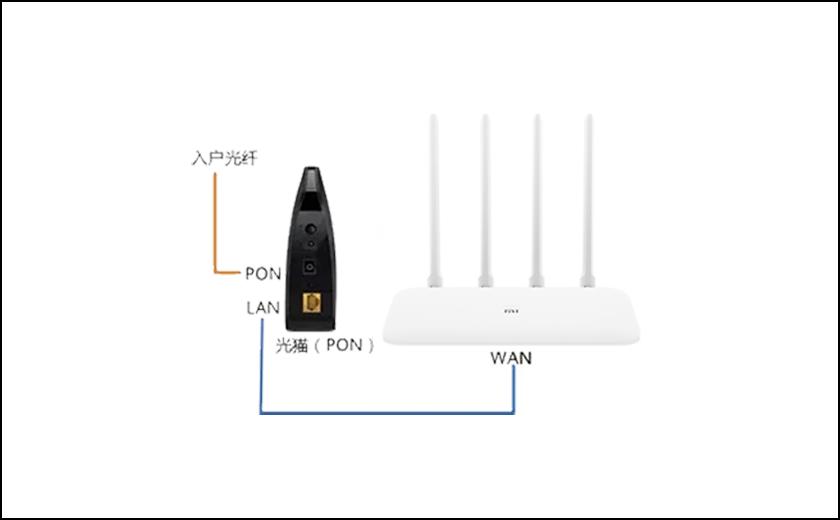
注:首次连接WiFi信号无需密码,且设置路由器上网时,不需要手机处于联网状态。
三.打开电脑(手机)默认ie浏览器——>地址栏输入192.168.31.1或miwifi·com——>即可访问到小米4A路由器的设置页面。
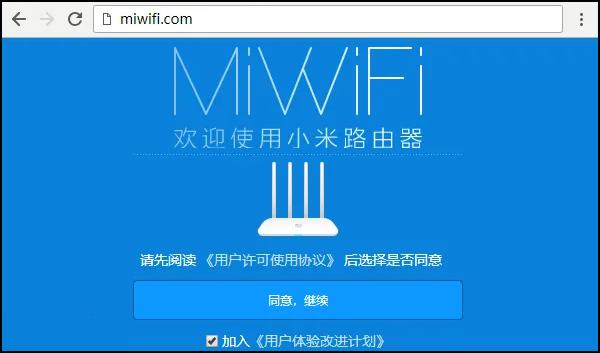
四.点击\"同意继续\",小米路由器4A会自动检测宽带的上网方式,等待几秒钟,根据检测结果设置上网参数——>检测到上网方式是PPPoE拨号——> 系统会提示你,在页面中填写宽带账号(上网用户名)宽带密码(上网密码)。
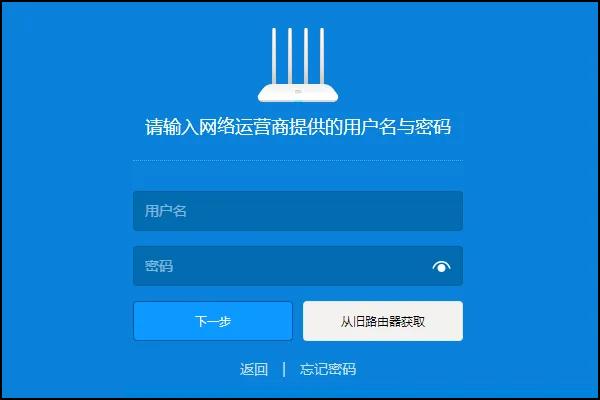
五.检测到上网方式是:DHCP上网(动态IP上网),不会不出现设置上网参数的页面,会直接跳转到设置Wi-Fi名称和Wi-Fi密码的界面——>设置Wi-Fi名称和密码即可。
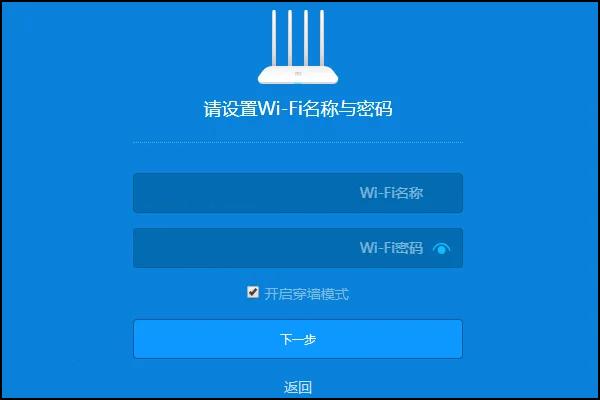
注:防止蹭网——>密码建议用:大写字母+小写字母+数字+符号的组合来设置,并且密码的长度要大于8位。
六.设置小米4A路由器的使用位置——>然后设置一个管理(登录)密码,如下图所示。
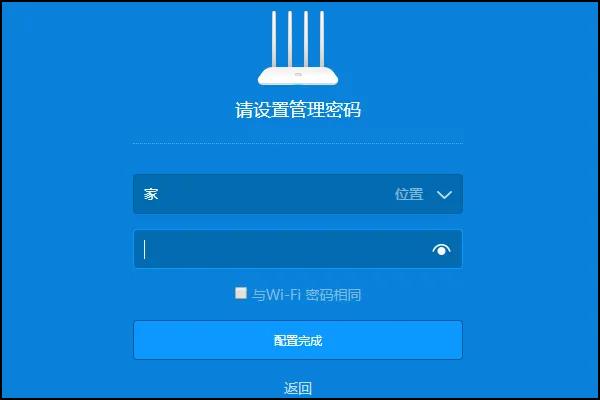
七.使用app设置路由器上网——>首先就是去手机自带的应用商店下载小米路由器管家——>首次设置需要让你的手机,连接到小米路由器4A的默认Wi-Fi信号。
八.打开app——>弹出的页面中点击设置新的小米路由器。
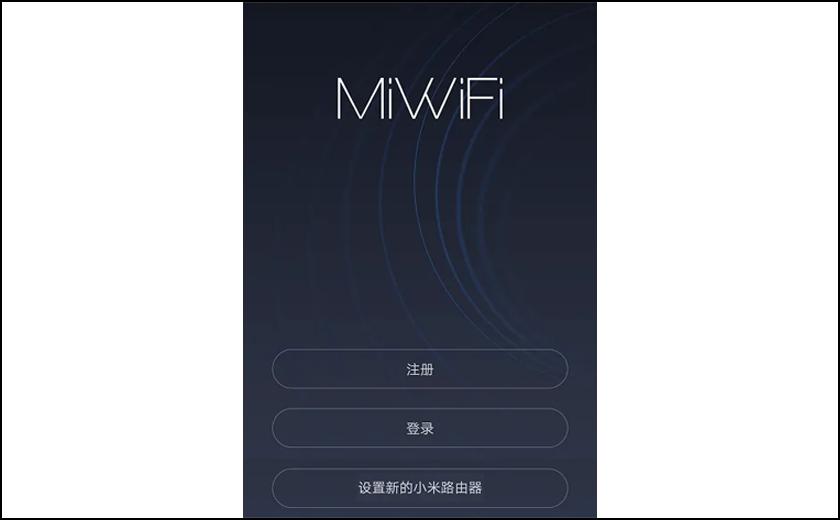
九.设为全新路由器——>然后点击继续,如下图所示。
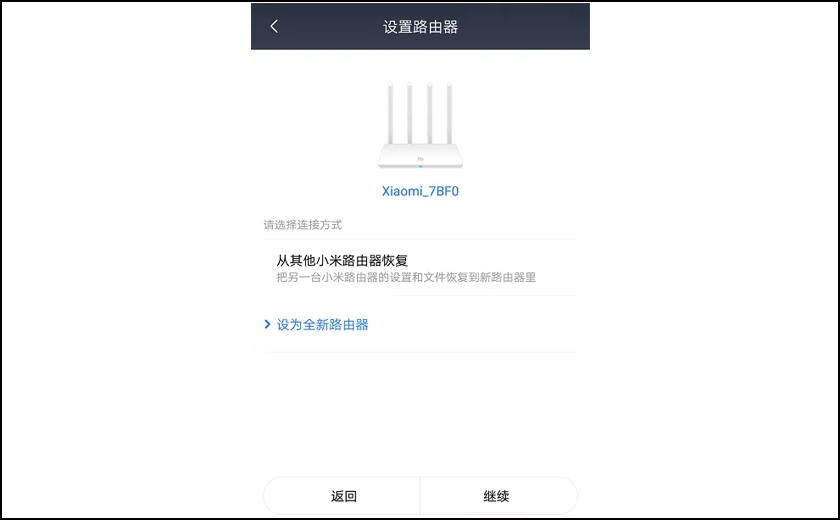
十.根据检测的上网方式——>填写你家宽带的宽带账号和宽带密码——>点击:下一步,如下图所示。
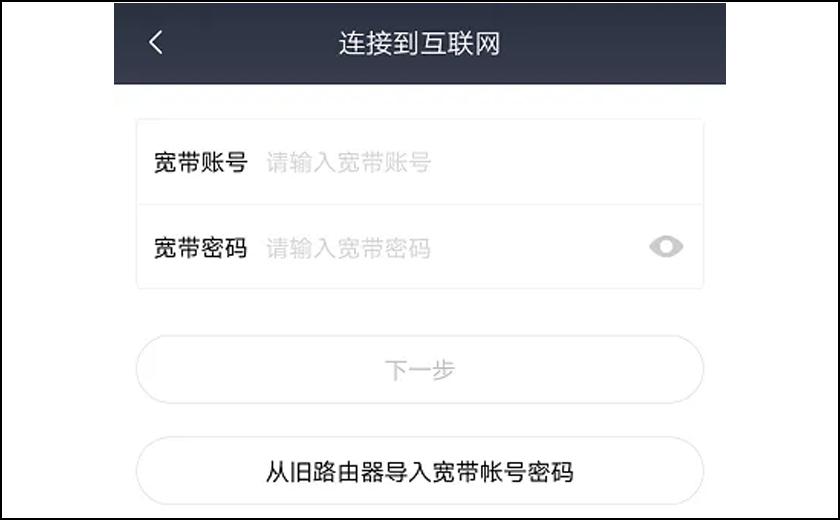
十一.最后设置小米4A路由器的Wi-Fi名称和Wi-Fi密码——>点击完成,路由器系统自动配置参数断开当前的Wi-Fi信号进行重启。此时我们连接到新设置的Wi-Fi信号即可正常上网。
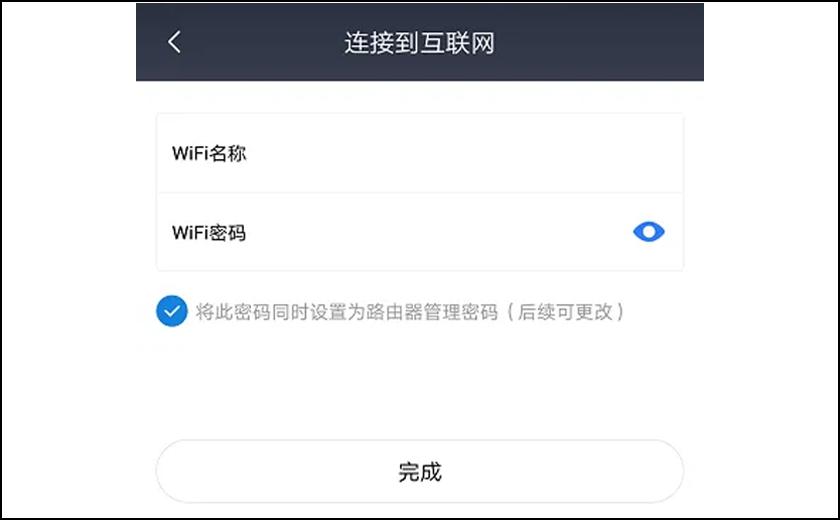
本文来自于百家号作者:路由器指南,仅代表原作者个人观点。本站旨在传播优质文章,无商业用途。如不想在本站展示可联系删除
阅读前请先查看【免责声明】本文来自网络或用户投稿,本站仅供信息存储,若本文侵犯了原著者的合法权益,可联系我们进行处理。 转载请注明出处:https://qingcaohe.com/news/8802.html


